AutoCAD2020是一款非常专业的制图软件,那有很多用户表示自己不知道怎么通过这款软件设置单位,下面就通过这篇文章给大家介绍一下,一起往下看吧! 1、打开CAD这款软件,进入CAD的操
AutoCAD2020是一款非常专业的制图软件,那有很多用户表示自己不知道怎么通过这款软件设置单位,下面就通过这篇文章给大家介绍一下,一起往下看吧!
1、打开CAD这款软件,进入CAD的操作界面,如图所示:
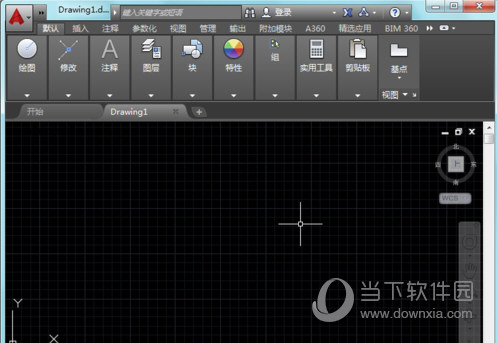
2、在该界面内的绘图操作区里单击鼠标右键,在弹出的右键菜单里找到选项,如图所示:
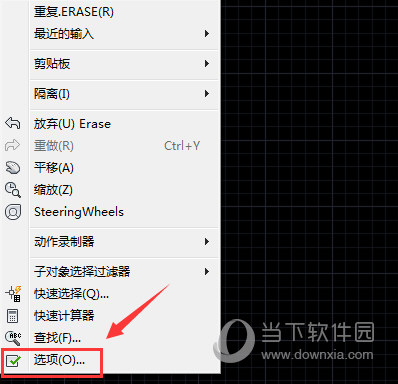
3、点击选项在弹出的选项对话框内找到用户系统配置选项,如图所示:
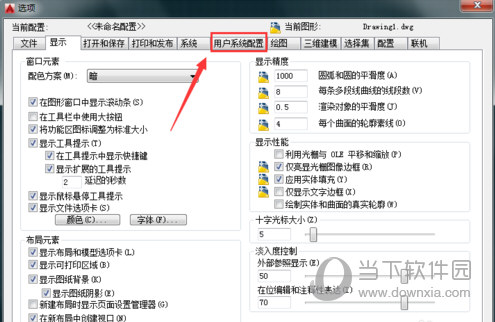
4、点击用户系统配置选项,在其内找到插入比例选项,如图所示:
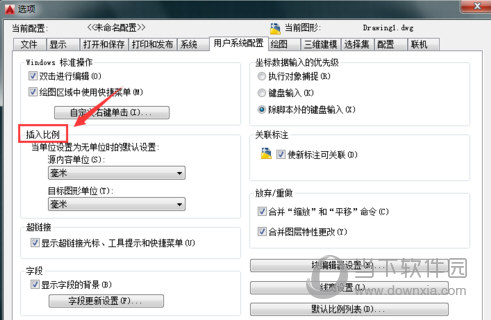
5、在插入比例下面找到源内容单位,在源内容单位的选择框内选择我们需要使用的单位,如图所示:
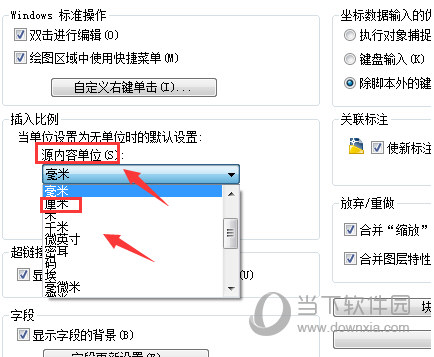
6、再找到目标图形单位选项,再在目标图形单位的选择框内选择我们需要使用的单位,如图所示:
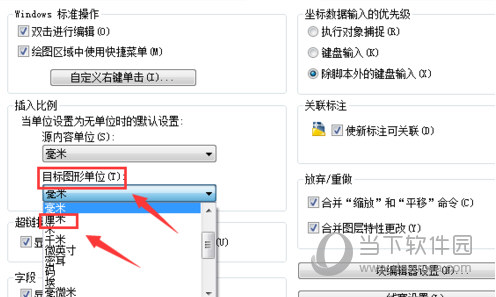
7、将单位设置好以后,在该界面的下面找到应用选项,点击应用选项我们的单位设置就完成了,如图所示:
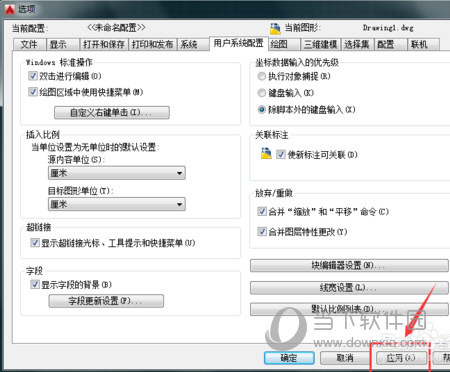
好了,以上就是自由互联小编为大家带来关于“AutoCAD2020怎么设置单位”这个问题的全部内容解答了,希望能帮助到你。
【文章原创作者:韩国服务器 https://www.68idc.cn 欢迎留下您的宝贵建议】